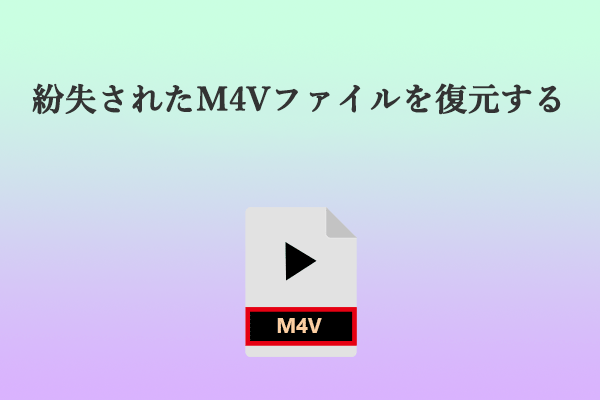FLAファイルとは?
FLAファイル(拡張子が「.fla」)は、Adobe Animateでアニメーションを作成するためのプロジェクトファイルです。このファイルには、アニメーションに必要なメディア、タイムライン、スクリプト情報が含まれています。
FLAファイルは動画ファイルではなく、グラフィック、映像、テキスト、音声、その他のアセットなど、アニメーションの制作に必要な要素やソースファイルのライブラリを含んでいます。また、作業途中のアニメーション編集データを保存し、未完の作業を復元するためにも重要な役割を果たします。
FLAファイルはAdobe Animateでのみ開くことができます。開く方法は次のとおりです。
- 「Win + E」キーを同時に押して、「ファイルエクスプローラー」ウィンドウを開きます。
- FLA ファイルフォルダーに移動します。
- 開きたいFLAファイルを右クリックします。
- 「プログラムから開く」>「Adobe Animate」を選択し、「OK」をクリックします。
- その後、WindowsでFLAファイルを正常に開くはずです。
削除されたFLAファイルを復元するにはどうすればよいでしょうか? インターネットでこの質問を検索した後、削除されたFLAファイルを簡単に復元する便利な方法を4つまとめました。FLAファイルの復元が必要である場合、適切な方法を選択して試してみましょう。
方法1:MiniTool Partition Wizardを利用する
削除されたFLAファイルを回復するには、MiniTool Partition Wizard の使用が一番おすすめです。これは、削除された/失われたFLAファイルを簡単に復元する「データ復元」機能を備えたプロフェッショナルなデータ回復ツールです。
また、この機能豊富なツールは、無料なパーティションマネージャーとしても使用することもできます。SDカードやUSBのフォーマット、MBRからGPTへの変換、MBRの再構造、SSDのクローン作成、OSの移行など、様々な操作が簡単に実行できます。
下の手順に従って、MiniTool Partition Wizardの「データ復元」機能を利用して、削除されたFLAファイルを回復しましょう。
ステップ1:MiniTool Partition Wizard をコンピューターにダウンロードしてインストールして、を起動します。
MiniTool Partition Wizard Pro Demoクリックしてダウンロード100%クリーン&セーフ
ステップ2:上部のツールバーから「データ復元」機能をクリックし、「フォルダーを選択」>「参照」をクリックします。次に、FLAファイルを保存していたフォルダーを選択し、「フォルダーの選択」をクリックします。
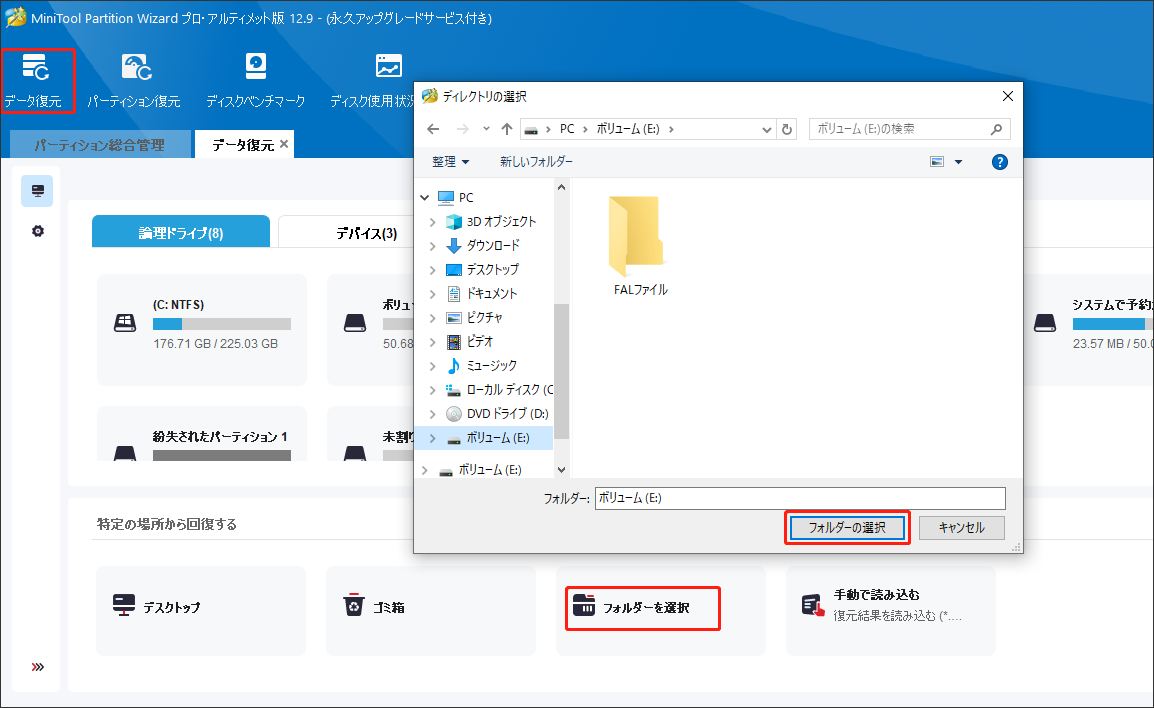
ステップ3:スキャンプロセスが完了するまで少しお待ちください。スキャンプロセスの進行中に必要なファイルが見つかったら、「一時停止」または「停止」ボタンをクリックしてスキャンを終了することができます。
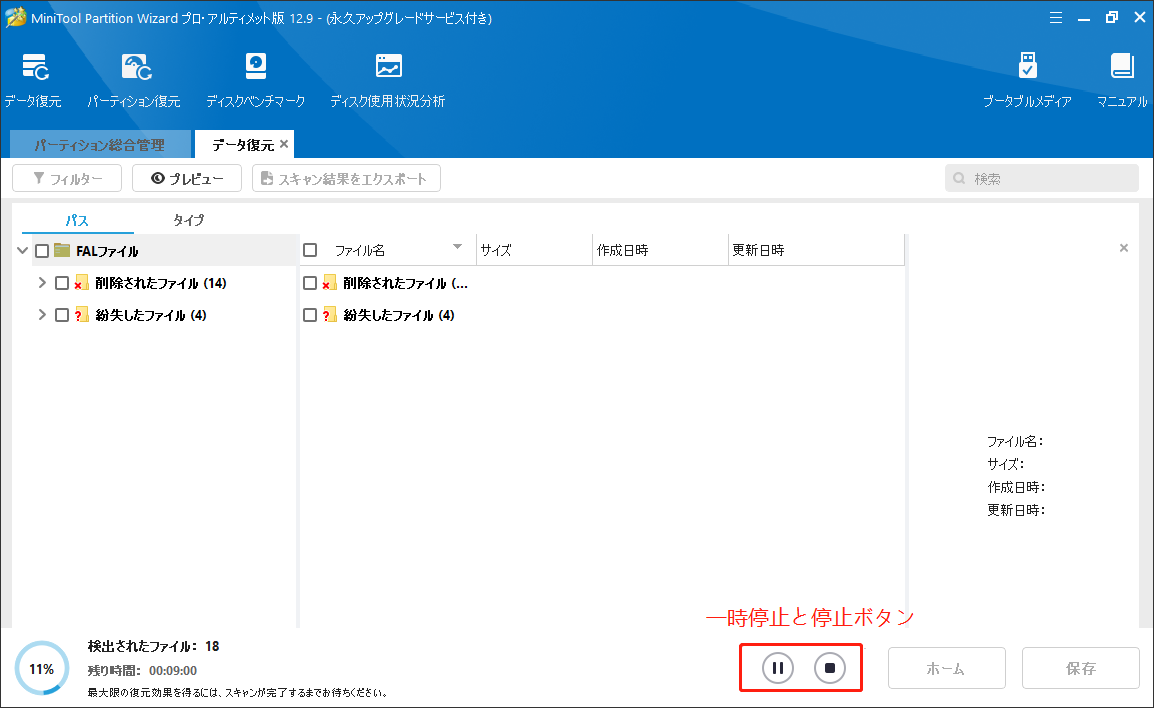
ステップ4:スキャンプロセスが終了したら、必要な FLA ファイルをチェックし、ウィンドウの下部にある「保存」をクリックします。
ステップ5:ポップアップ ウィンドウで、復元したFLAファイルを保存する安全な場所を選択し、「OK」をクリックして確認します。
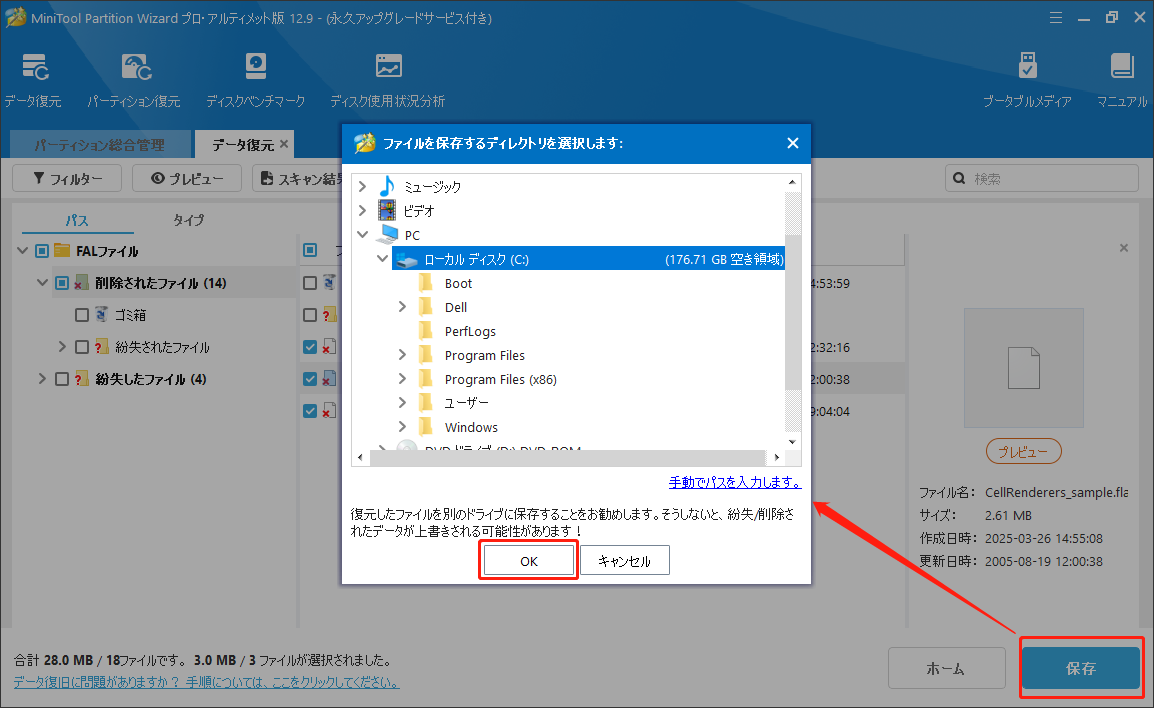
方法2:ごみ箱から復元する
ごみ箱は、削除されたファイルを一時的に保存するデフォルトの場所です。そのため、ごみ箱から削除されたFLAファイルを復元することもできます。手順は次のとおりです。
- デスクトップの「ごみ箱」アイコンをダブルクリックします。
- ファイルリストから必要なFLAファイルを見つけます。
- すべての復元したいFLAファイルを選択します。
- 次に、ごみ箱ツールに移動し、「選択した項目をも元に戻す」をクリックします。
- 完了すると、選択したすべてのファイルが元の場所に復元されます。
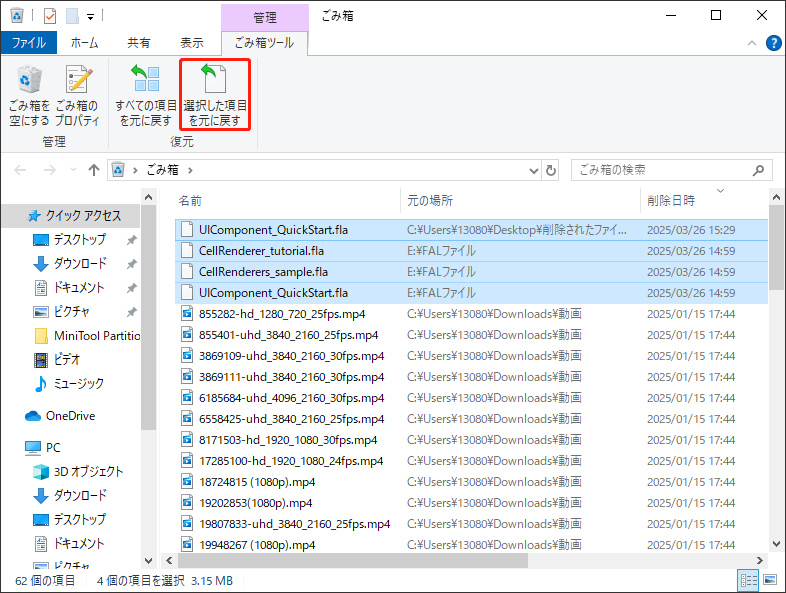
方法3:一時ファイルから回復する
ステップ1:「Win+R」キーを同時に押して、「ファイル名を指定して実行」ウィンドウを開きます。
ステップ2:ボックスに「%temp%」と入力し、「Enter」キーを押します。
ステップ3:削除したFLAファイルと同じ名前のファイル、または「.tmp」拡張子とランダムな数字と文字の組み合わせを持つファイルを検索します。
ステップ4:これらのファイルを別の場所にコピーし、Adobe Flash Professional で開いてみます。
方法4:ファイル履歴から復元する
FLAファイルを削除したり紛失したりする前に、ファイル履歴を有効にしていた場合は、ファイル履歴から削除されたFLA ファイルを復元することができます。具体的な手順は以下で説明します。
ステップ1:「Win + S」キーを同時に押して検索ウィンドウを開き、検索ボックスに「ファイル履歴」と入力して、検索結果から「ファイル履歴でファイルを復元」をクリックします。
ステップ2:ファイル履歴ウィンドウで、FLA ファイルフォルダーに移動し、復元したいFLAファイルを含むバックアップバージョンを見つけます。
ステップ3:復元するすべてのFLAファイルを選択し、「復元」ボタンをクリックします。
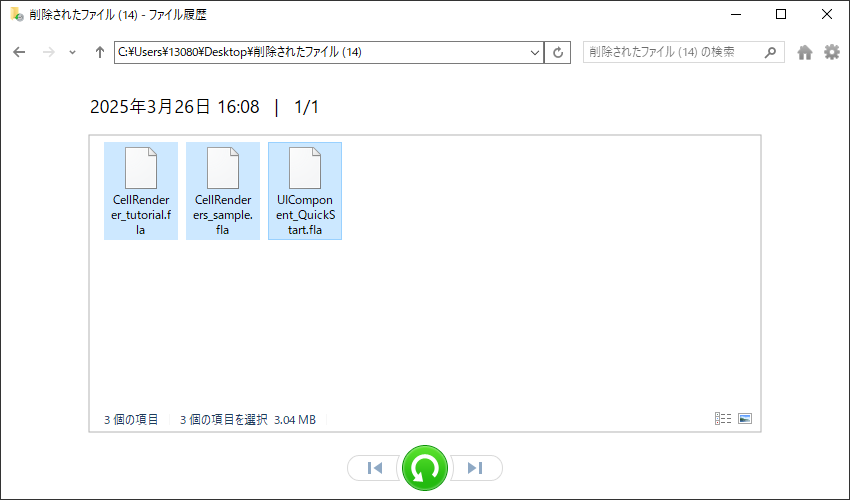
ステップ4:完了すると、選択したすべてのファイルが元の場所に復元されるはずです。
上記の方法を使用すると、削除されたFLAファイルを回復することができますが、時間がずいぶんかかるかもしれません。したがって、将来的にFLAファイルの損失を防ぐために、いくつかの便利な対策を試してみることをお勧めします。
- Adobe Animateを最新の状態に維持する
- 作業を定期的に保存する
- ファイルを定期的にバックアップする
- ウイルスを定期的にスキャンする
- その他
結語:
誤ってFLAファイルを削除すると、大変なことになるでしょう。しかし、この投稿では、それらのファイルを復元する方法について、詳しいガイドを提供しています。同じような状況に陥った場合は、上記の方法を利用して FLA ファイルを復元してみましょう。
さらに、MiniTool Partition Wizard の使用中に問題が発生した場合は、[email protected]までお気軽にお問い合わせください。できるだけ早く返信いたします。